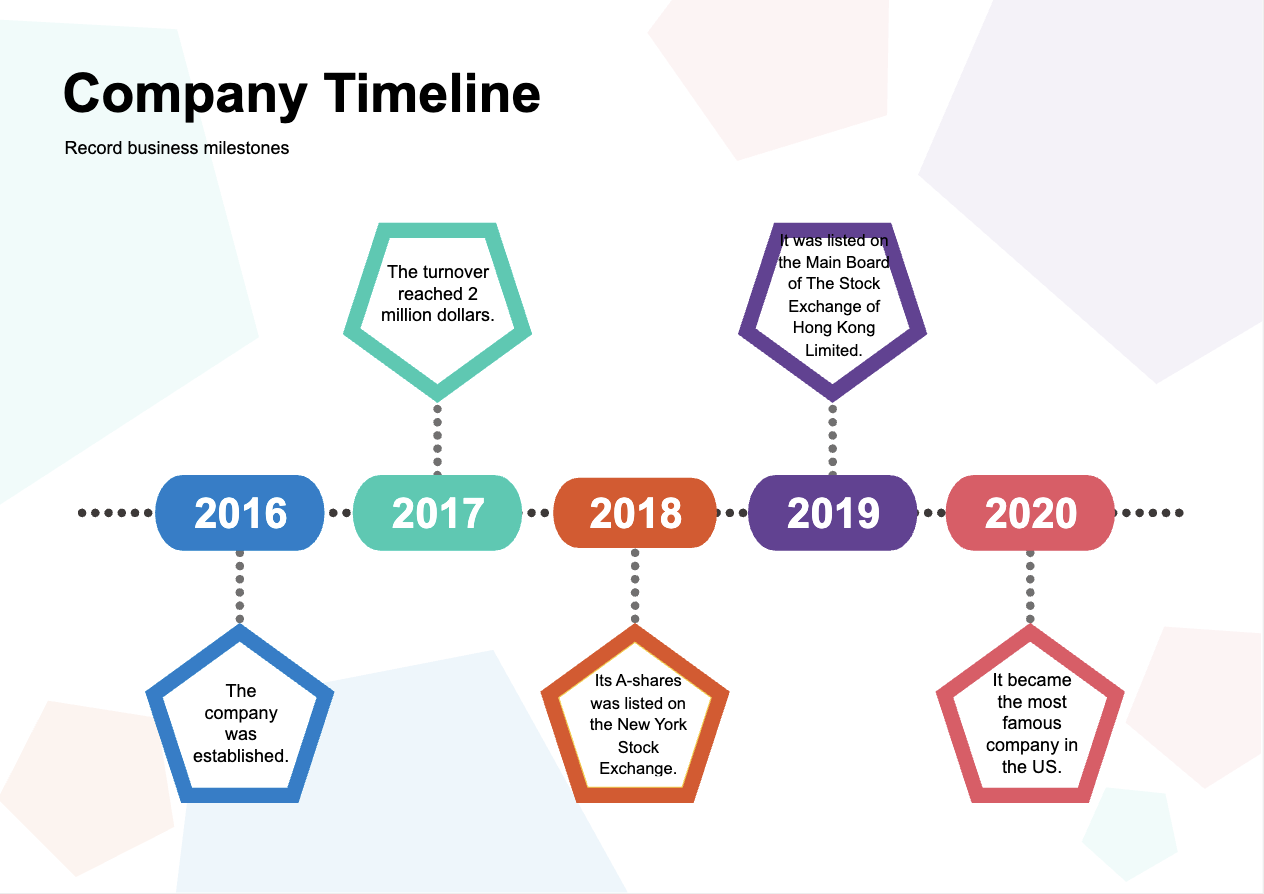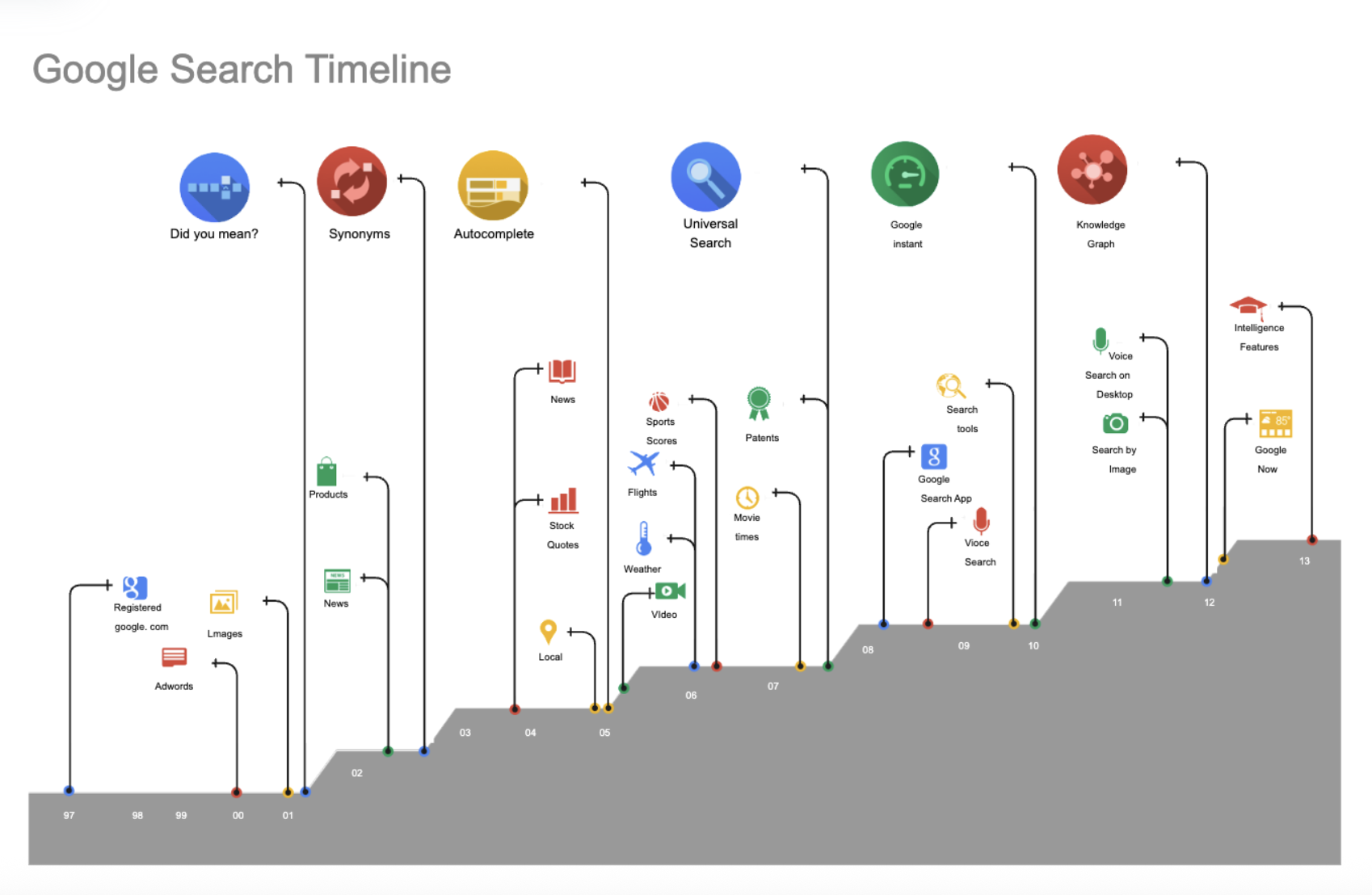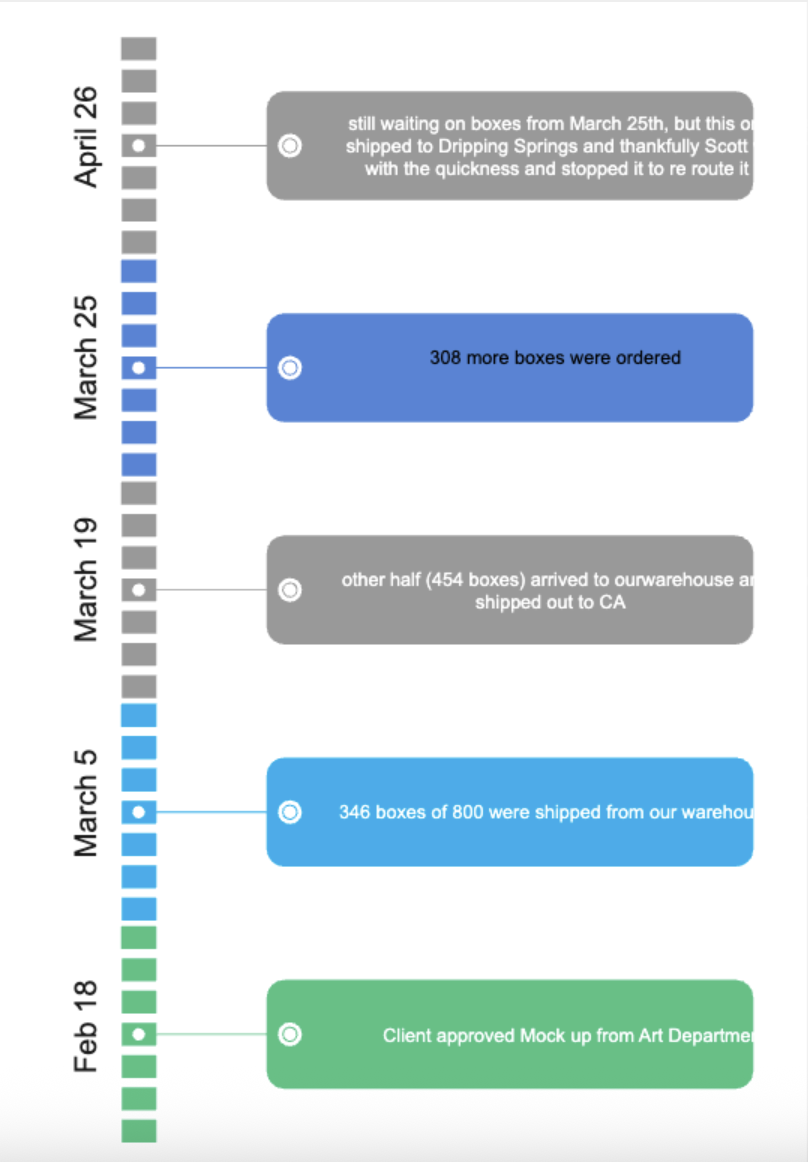타임라인 쉽게 만들기: 워드 사용법부터 AI 활용법까지!
기획서, 보고서, 프로젝트 관리 문서… 중요한 정보를 한눈에 보여줘야 할 때 빠지지 않는 게 바로 타임라인(Timeline)입니다. 특정 사건이나 계획의 흐름을 시간 순서대로 정리하면 이해도는 높아지고, 전달력은 배가 되죠.
그런데 막상 타임라인을 직접 만들려면 생각보다 시간이 오래 걸립니다. 워드로 선을 긋고, 도형을 삽입하고, 간격을 맞추다 보면 금세 몇 시간이 지나버리기도 하니까요.
타임라인, 더 쉽게 만드는 방법은 없을까요? 오늘은 워드를 활용해 기본적인 타임라인을 만드는 방법부터, 강력한 AI 기능을 지원하는 이드로우맥스를 활용해 단숨에 퀄리티 높은 타임라인을 완성하는 방법까지 모두 소개해드릴게요. 지금부터 함께 하나씩 살펴볼까요?
Part 1: 마이크로소프트 워드(Word)로 타임라인 만드는 방법
마이크로소프트 워드(Word) 우리에게 가장 친숙한 문서 편집 도구죠. 하지만 워드에는 미리 디자인된 다양한 다이어그램 템플릿을 제공하는 'SmartArt' 기능도 있어 쉽고 빠르게 기본적인 타임라인을 만들 수 있답니다. 아래 단계를 따라 하면 깔끔한 타임라인을 금방 완성할 수 있어요.
Step1 SmartArt 시작
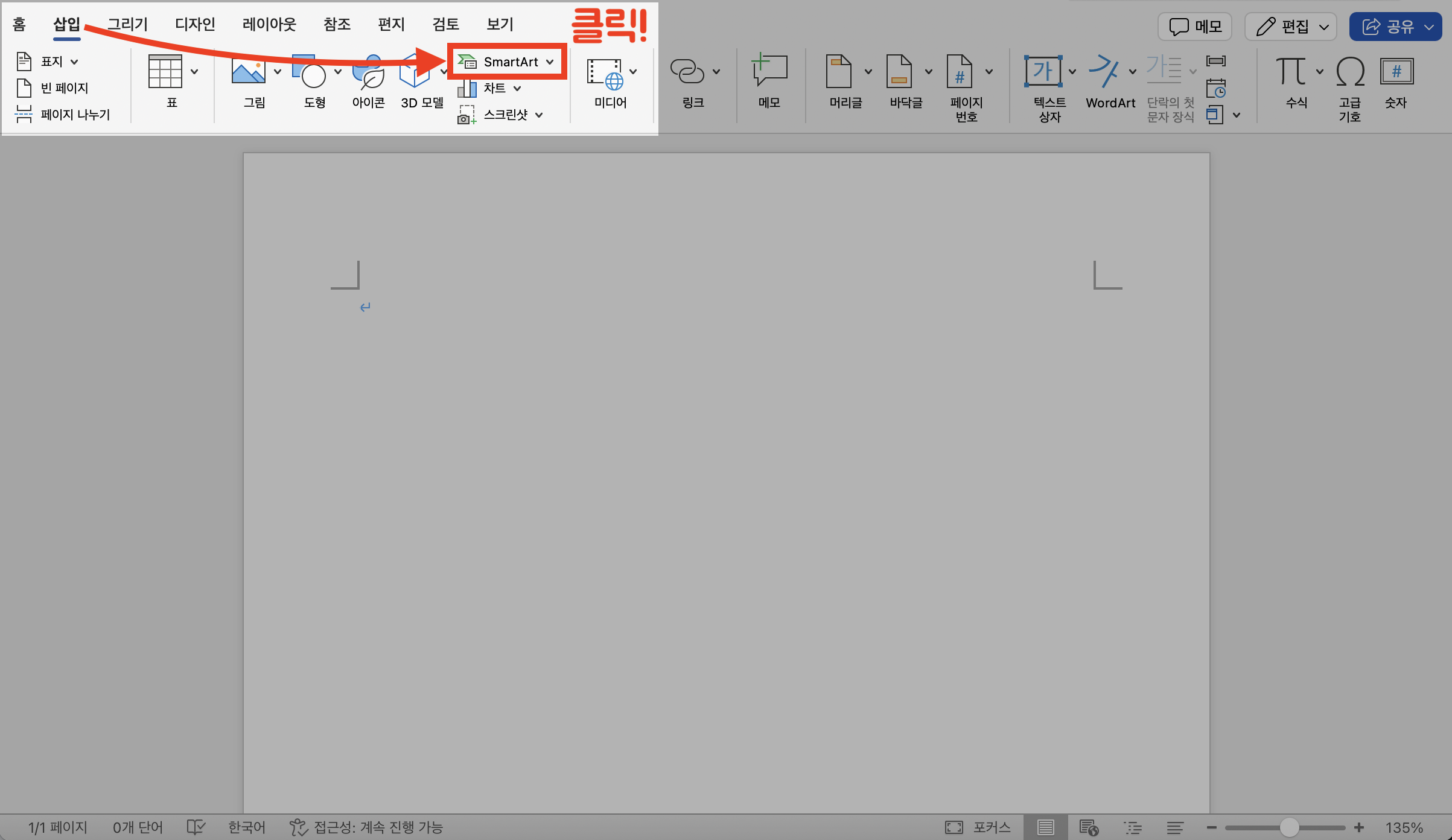
• 워드를 실행 후, [삽입] 탭에서 [SmartArt]를 클릭합니다.
Step2 레이아웃 선택
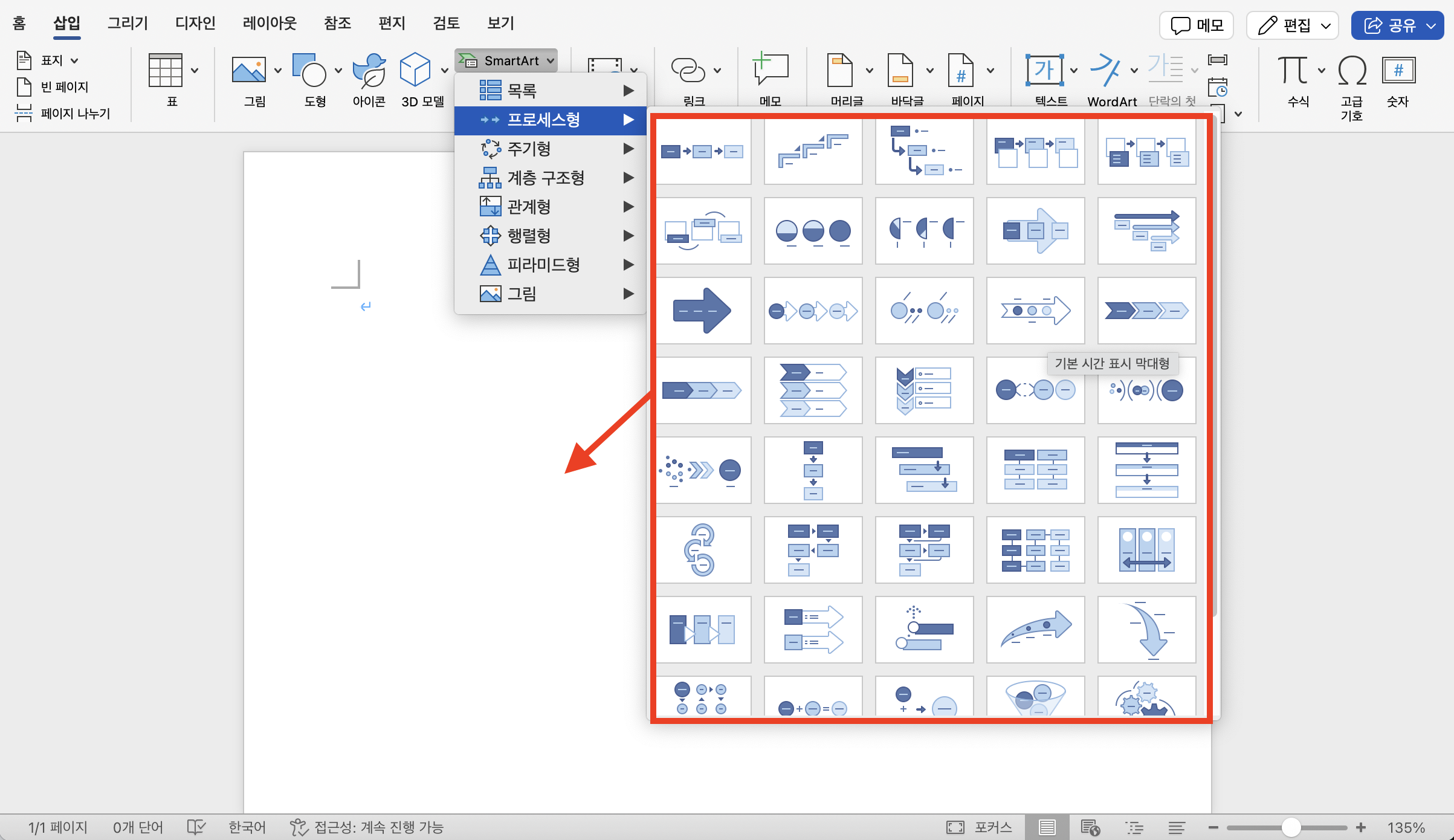
• SmartArt 그래픽 선택 창이 뜨면 [프로세스형] 카테고리에서 원하는 타임라인 스타일을 고릅니다.
Step3 텍스트 입력
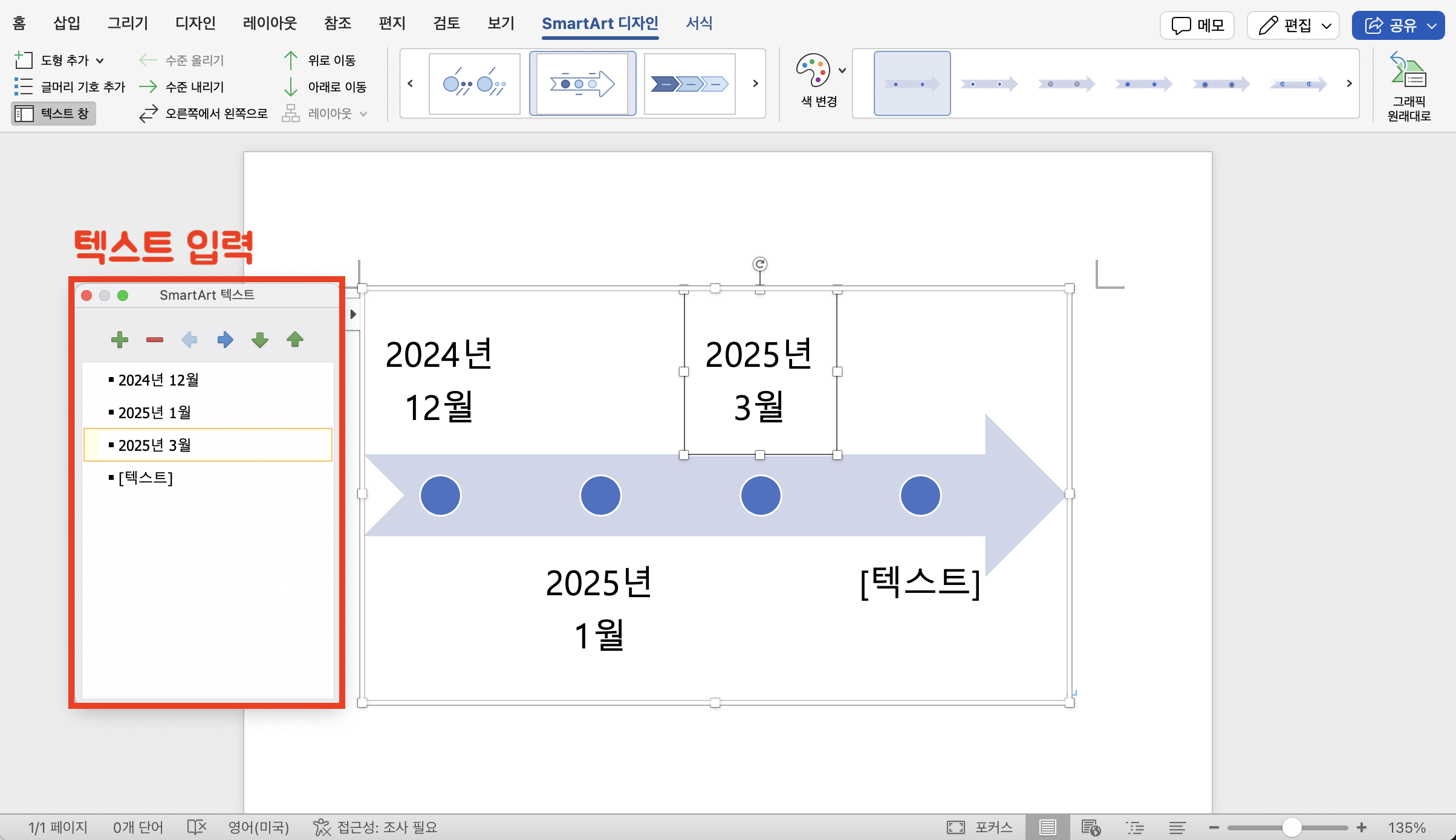
• 선택한 SmartArt 그래픽의 [텍스트] 창에 시간 순서대로 이벤트 내용을 입력합니다. 항목을 추가하려면 Enter 키를 누르면 됩니다.
Step4 디자인 및 서식 변경
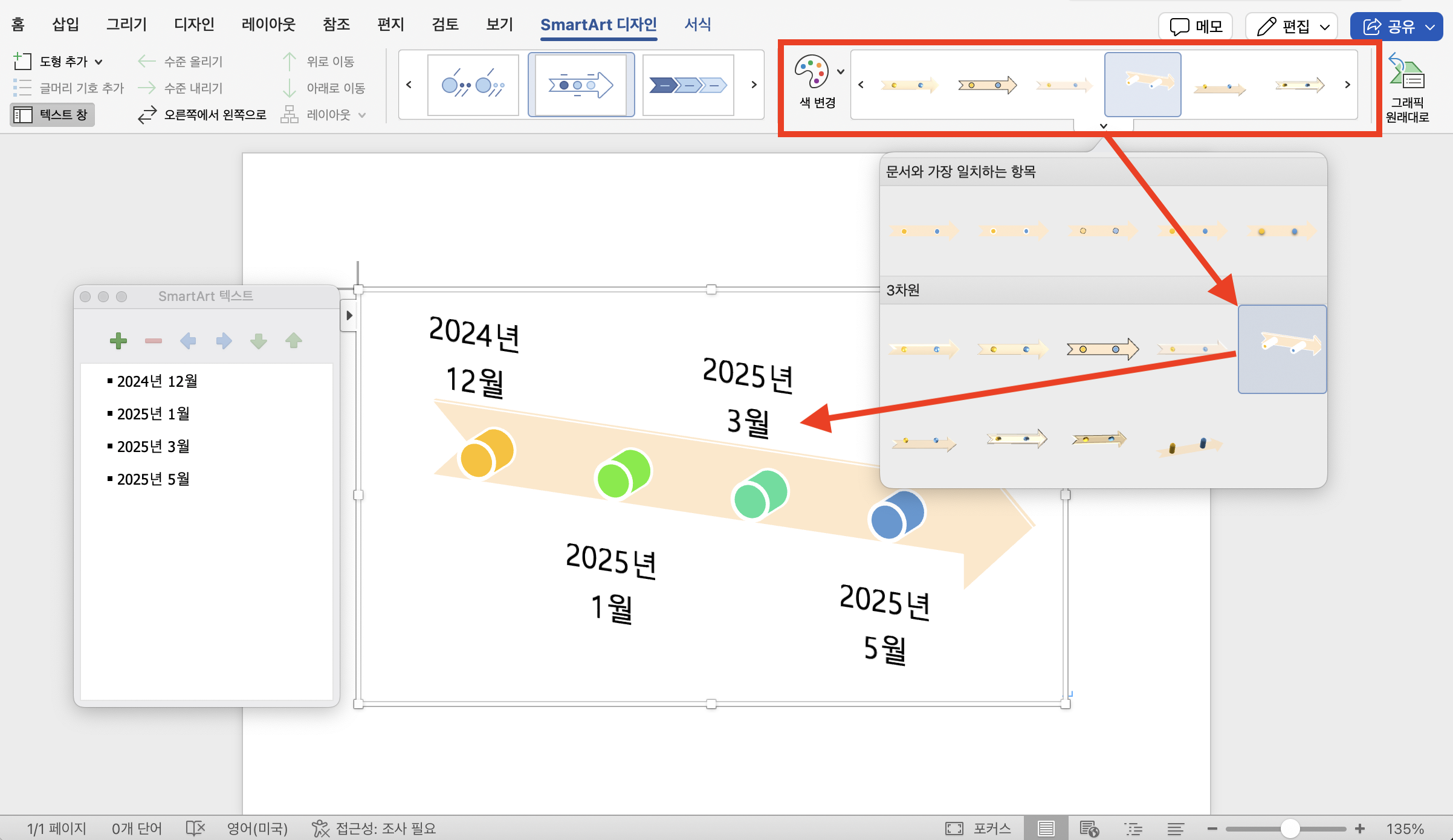
• [SmartArt 디자인] 탭에서 색상, 스타일 등을 변경하여 시각적인 효과를 줄 수 있습니다.
워드(Word)는 간단한 타임라인을 만드는 경우에 유용하지만, 좀 더 복잡하거나 전문적인 느낌의 타임라인을 만들고 싶거나, 수정 및 관리가 용이한 도구를 찾는다면 부족함을 느끼게 됩니다.
다음 파트에서는 이러한 부족함을 채워 줄 수 있는 전문적인 다이어그램 툴과 템플릿을 소개해 드릴게요!
Part 2: 이드로우맥스의 타임라인 템플릿 & 이드로우맥스 AI 기능으로 타임라인 만드는 방법
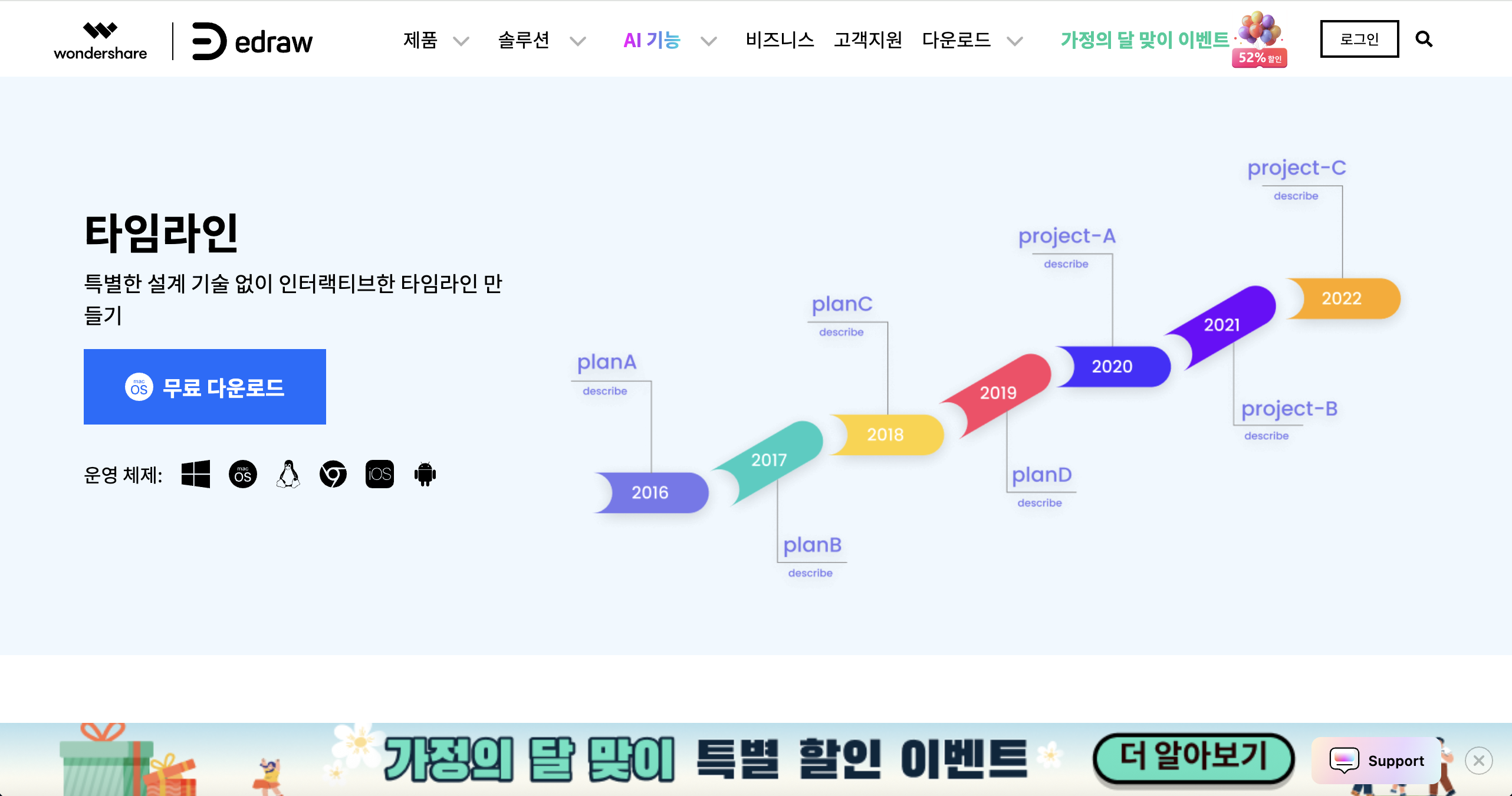
앞서 워드를 활용한 타임라인 제작 방법을 살펴봤다면, 이제는 이드로우맥스(EdrawMax)를 통해 더욱 효율적이고 전문적인 타임라인을 만드는 방법을 알아볼 차례입니다.
✅ 이드로우맥스의 풍부한 타임라인 템플릿
이드로우맥스는 사용자의 목적에 맞춰 즉시 사용할 수 있는 수많은 타임라인 템플릿을 제공해요. 처음부터 하나하나 그릴 필요 없이, 원하는 템플릿을 선택하고 내용만 수정하면 되죠. 시간을 절약하고 디자인 퀄리티를 높이는 가장 쉬운 방법입니다!
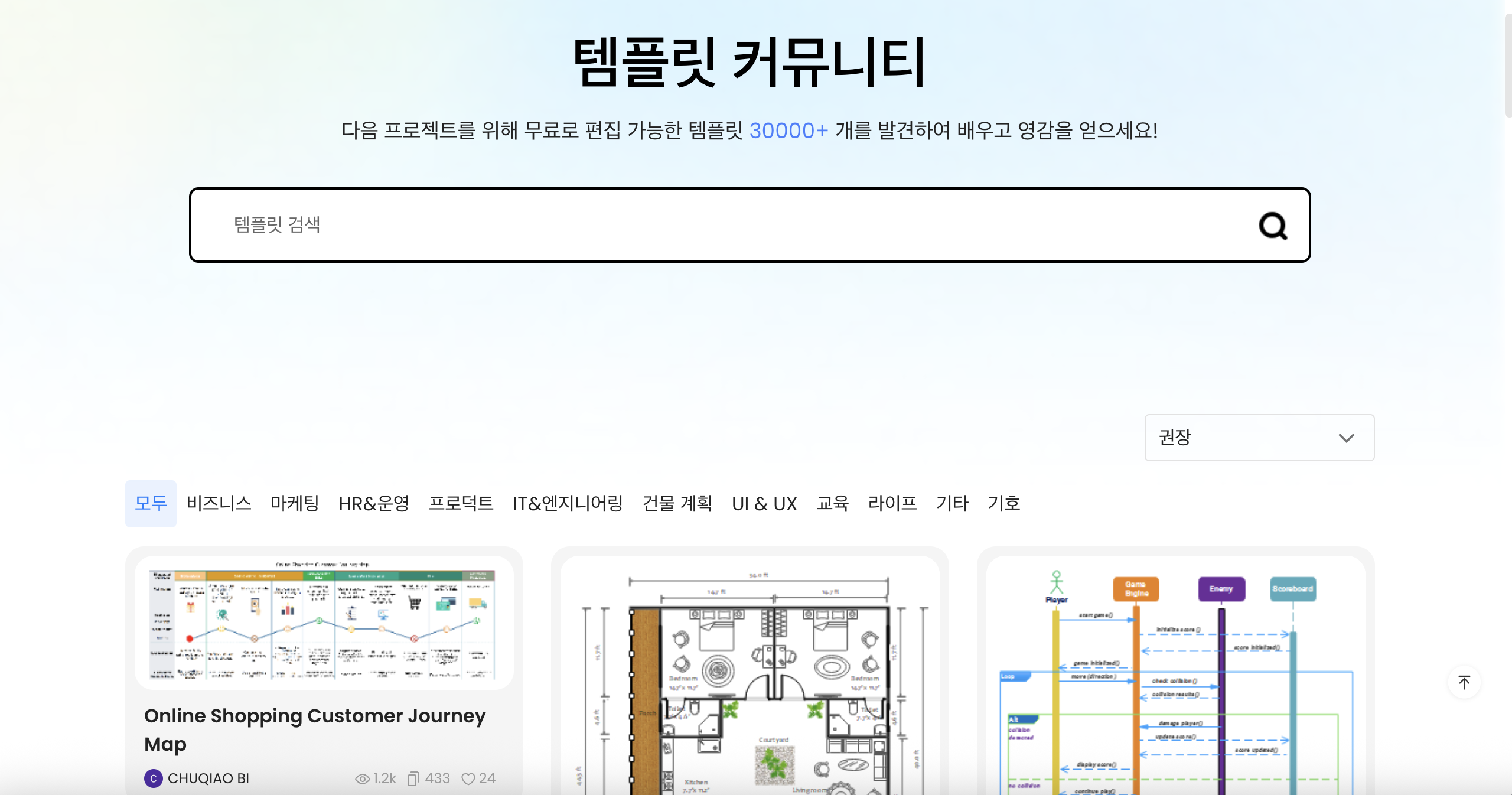
이드로우맥스에서 자주 활용되는 대표적인 타임라인 템플릿 유형 3가지를 이드로우맥스 템플릿 커뮤니티에서 엄선해 소개해 드릴게요.
1. 기본 프로젝트 타임라인 템플릿
• 프로젝트의 시작부터 완료까지 주요 단계와 마일스톤을 시간 순서대로 명확하게 보여주는 가장 기본적인 형태입니다. 비즈니스 기획, 연구 일정 관리, 제품 개발 프로세스 등 다양한 프로젝트 관리에 최적화되어 있어요. 깔끔하고 직관적인 디자인으로 정보 전달력을 높여줍니다.
2. 역사/이벤트 타임라인 템플릿
• 특정 기간 동안 발생한 주요 사건이나 역사적인 흐름을 시각적으로 표현하는 데 특화된 템플릿입니다. 교육 자료, 회사 연혁 소개, 개인의 성장 과정 기록 등에 유용해요. 이미지나 아이콘 삽입이 쉬워 보는 재미를 더하고, 스토리를 효과적으로 전달할 수 있습니다.
3. 세로형 타임라인 템플릿
• 가로형이 일반적이지만, 세로 형태로 배치된 타임라인은 때로는 정보의 밀도를 높이거나 특정 레이아웃(예: 세로가 긴 인포그래픽 등)에 맞출 때 유용합니다. 발표 자료의 슬라이드나 문서의 특정 섹션에 임베드하기에도 좋죠. 다양한 디자인 변형이 가능합니다.
이 외에도 이드로우맥스에는 간트 차트형 타임라인, 연대표, 여러 프로젝트를 동시에 보여주는 멀티 타임라인 등 목적별, 형태별로 정말 다양한 템플릿이 준비되어 있어요. 마음에 드는 템플릿을 고른 후, 각 요소의 텍스트, 색상, 크기, 위치 등을 드래그 앤 드롭 방식으로 자유롭게 수정하여 나만의 타임라인을 완성할 수 있습니다.
✅ 이드로우맥스 AI 기능으로 타임라인 만드는 방법
이드로우맥스(EdrawMax)의 진짜 혁신적인 기능! 바로 AI 기능을 활용한 다이어그램 자동 생성이에요! 복잡한 정보를 텍스트로 입력하기만 하면, AI가 이를 분석하여 순식간에 타임라인 구조를 만들어줍니다.
타임라인을 AI로 만드는 방법은 아래와 같습니다.
Step1 데이터 수집 및 AI 타임라인 생성 모드 활성화
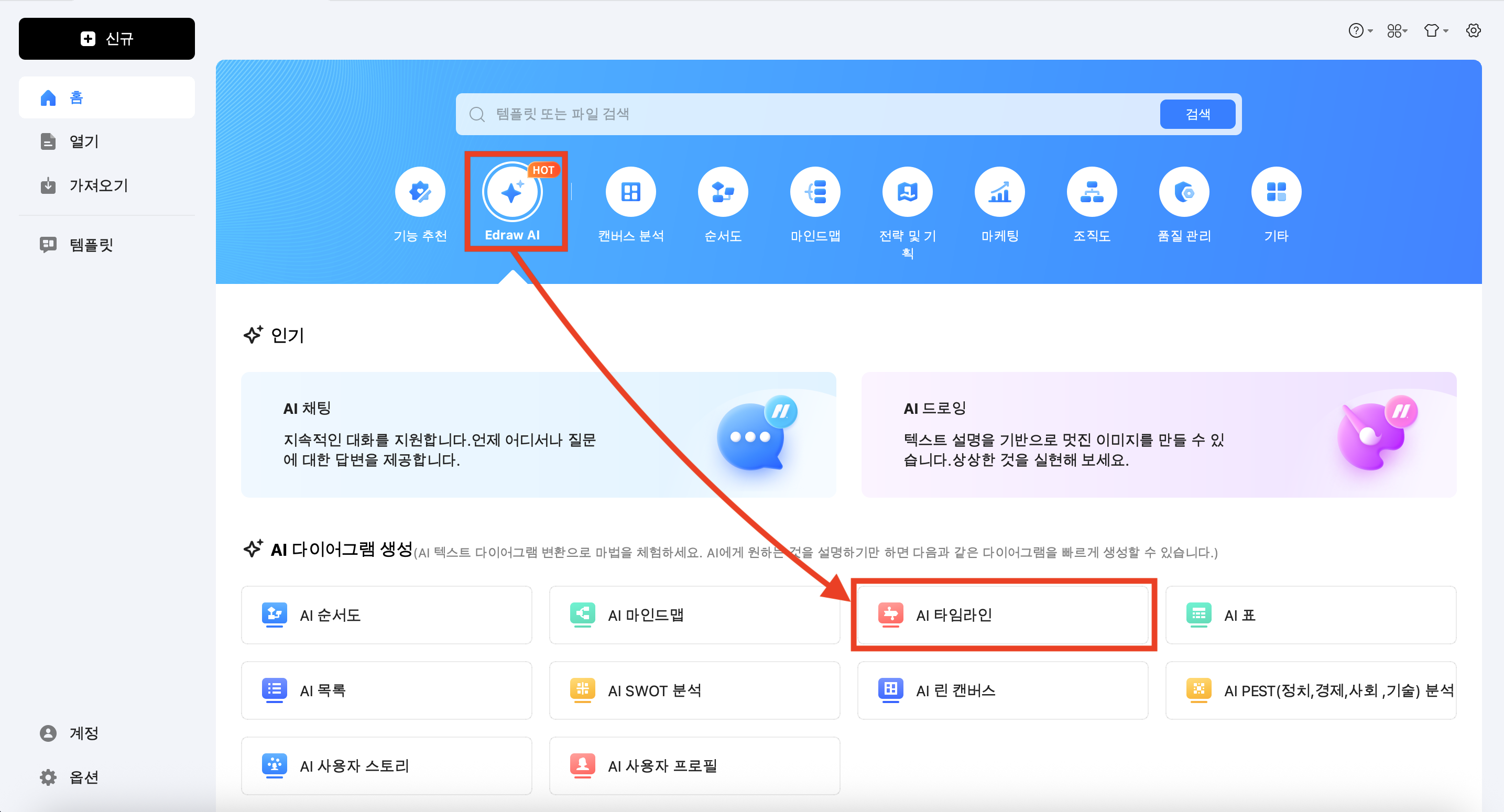
• 관련된 데이터를 수집한 후, 이드로우맥스의 홈에서 [Edraw AI]>[AI 타임라인]을 차례로 클릭해 AI 타임라인 생성 모드를 활성화 합니다.
Step2 타임라인 주제 및 데이터 입력
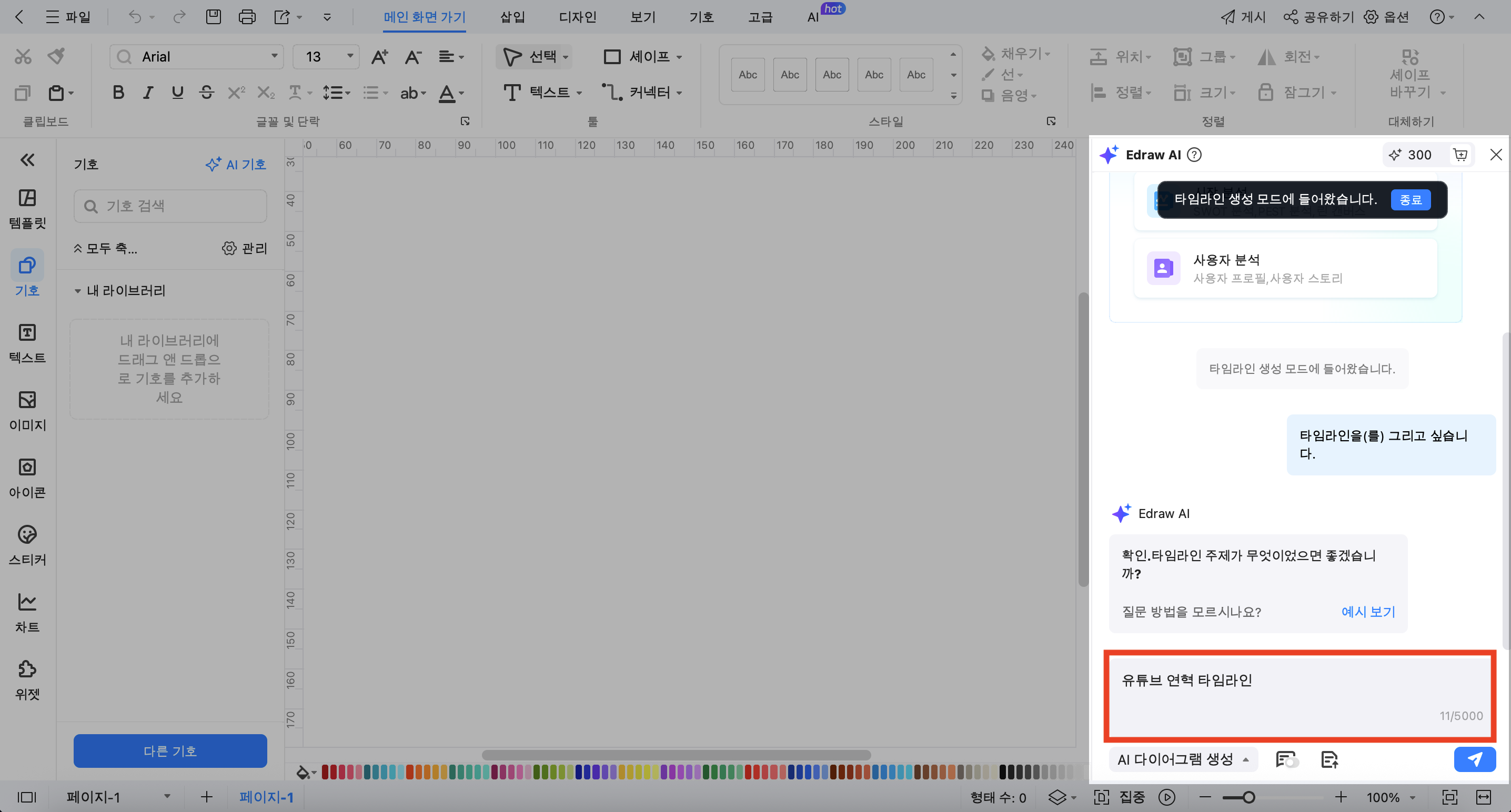
• AI 타임라인 생성 모드가 열리면 Edraw AI 채팅 창에 생성하고 싶은 타임라인 주제 및 데이터를 입력합니다.
Step3 AI 타임라인 자동 생성
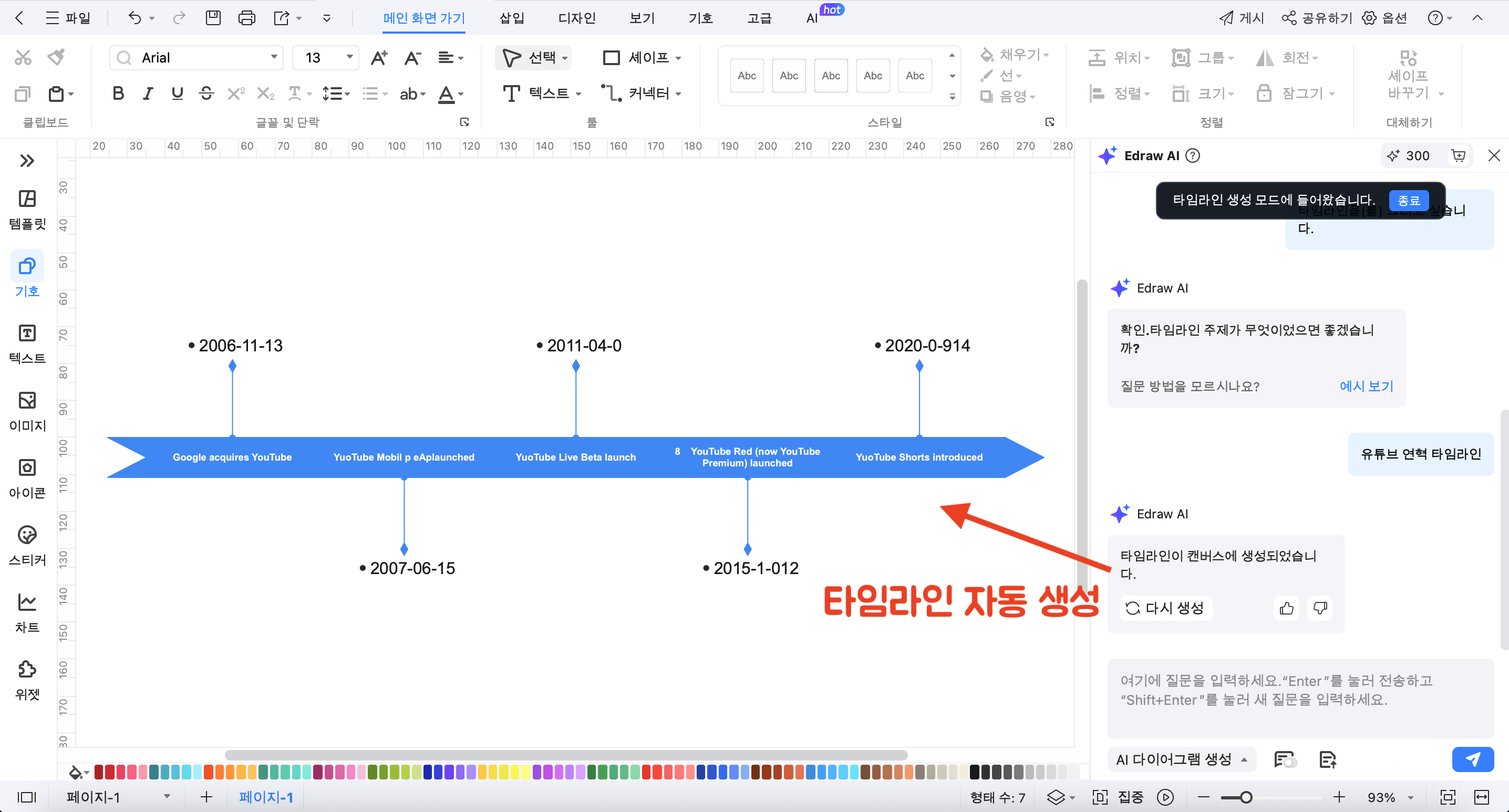
• 주제와 데이터를 입력하면, 이드로우맥스 AI가 데이터를 분석해 타임라인을 자동으로 생성합니다.
Step4 타임라인 커스터마이징
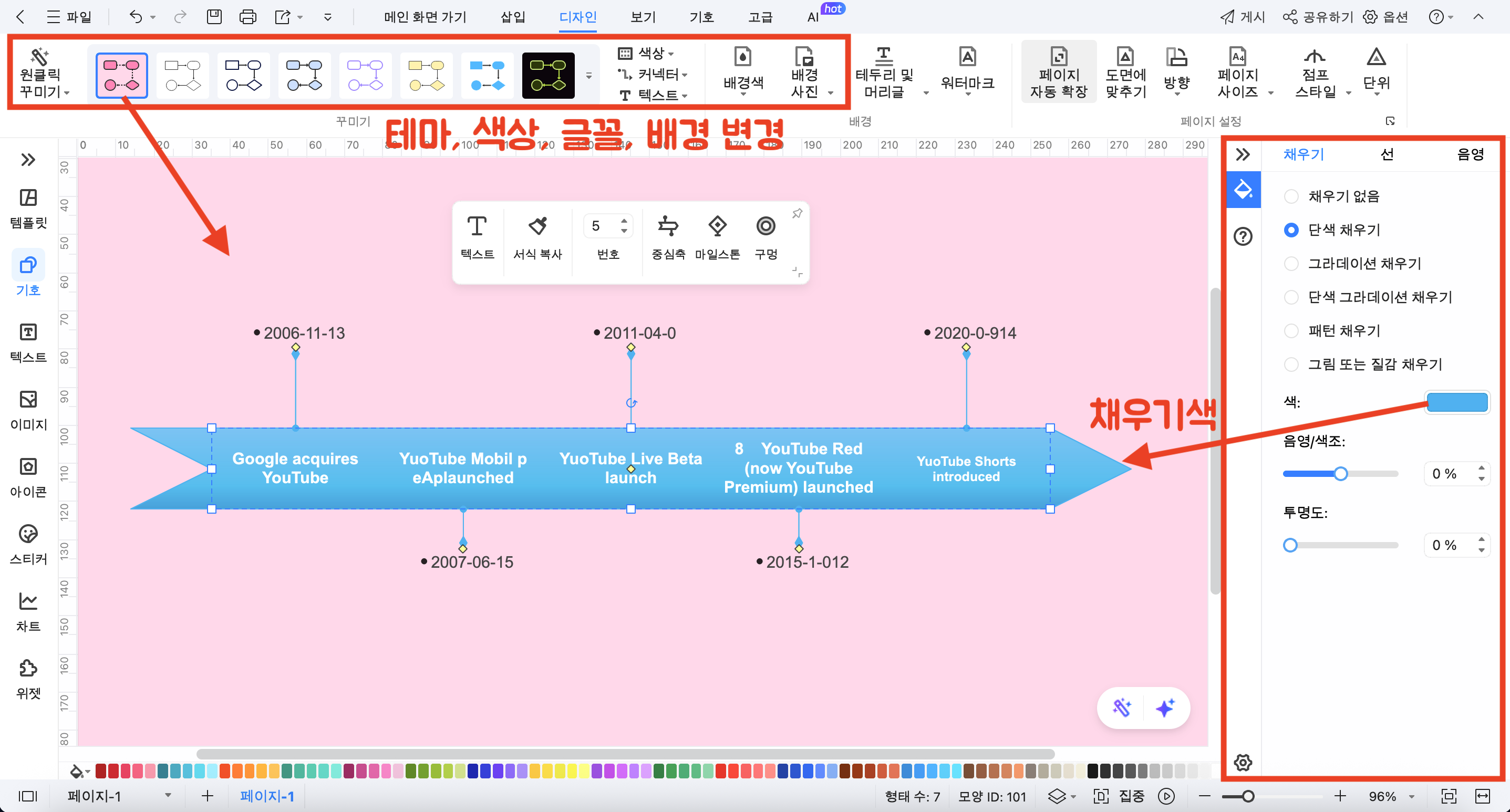
• 테마, 색상, 글꼴, 배경색 등을 조정해, 더 명확하고 시각적으로 매력적인 타임라인을 만듭니다.
Step5 내보내기 및 공유
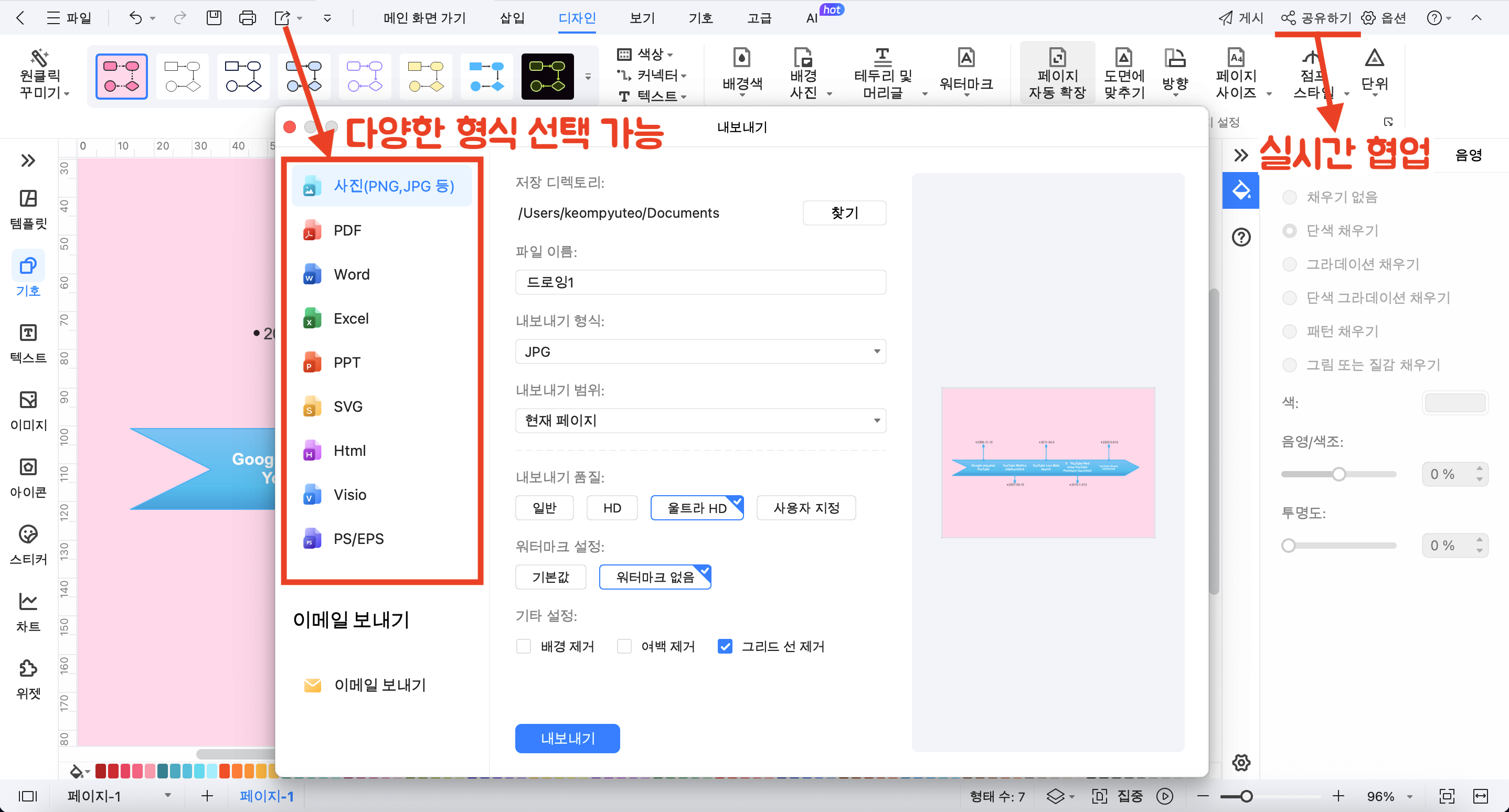
• [내보내기] 아이콘을 선택해 PDF, PNG, PPT 등 원하는 형식으로 저장합니다. 또는 [공유] 아이콘을 클릭해 팀원들과 실시간으로 수정하고 협업합니다.
타임라인은 정보를 명확하게 정리하고, 흐름을 효과적으로 전달하는 데 꼭 필요한 도구입니다. 워드만으로도 기본적인 타임라인을 만들 수 있지만, 더 복잡하고 시각적으로 완성도 높은 타임라인을 만들고 싶다면 이드로우맥스를 활용하는 것이 훨씬 효율적입니다.
특히, 이드로우맥스는 다양한 템플릿을 제공해 빠르게 시작할 수 있고, AI 기능으로 타임라인 제작 시간을 획기적으로 줄여준다는 점에서 개인 작업은 물론 팀 프로젝트에서도 강력한 생산성 향상을 기대할 수 있어요.
시간과 노력을 아끼면서 퀄리티 있는 타임라인을 만들고 싶다면, 오늘 바로 이드로우맥스를 활용해보세요!
질문 1. 타임라인이란 무엇인가요?
타임라인이란 중요한 사건들을 일어난 순서대로 정리한 목록 입니다. 예를 들어, 중요한 역사 시험을 준비할 때 남북전쟁 당시 전투들을 연대표로 작성할 수도 있습니다.
질문 2. 타임라인의 목적은 무엇인가요?
타임라인의 주요 목적은 정보를 시간순으로 시각화하고 구성하여 일정 기간 동안의 사건의 순서와 관계를 보여주는 것입니다.
질문 3. 타임라인이 왜 필요한가요?
타임라인은 계획 및 우선순위 지정에 도움이 됩니다. 타임라인은 목표를 달성하는 데 필요한 작업을 계획하고 우선순위를 지정하기 위한 프레임워크를 제공하여 가장 중요한 작업에 집중하고 효율적으로 작업할 수 있도록 해줍니다.